【必學】iPhone 提醒事項不見了?3 個方法快速幫你完整找回!
iPhone 提醒事項突然不見或者被誤刪了怎麼辦?別擔心,還能找回!本文教你 3 個方法快速救援丟失的 iPhone 注意事項。如果你沒有提前備份,建議直接使用 FonePaw iPhone 數據恢復,一鍵找回不見/誤刪的 iPhone 提醒事項數據,支援預覽和自訂選擇檔案,高效快捷,趕緊先下載一試吧。
大多數 iPhone 用戶都喜歡使用 iPhone 提醒事項程式,提醒自己家人朋友的生日和一些重要的約會。可是有時候勾選已經完成的事項時難免會不小心誤刪了重要的提醒事項。除了誤刪,iPhone 丟失/損失/當機等意外情況也可能導致提醒事項丟失。那麼這些重要的 iPhone 提醒事項是否還能找回呢?
當然可以!本篇為你提供 3 個極速救回 iPhone 注意事項的實用方法,高效復原丟失的 iPhone 數據,更有超強工具一鍵掃描預覽不見的 iPhone/iPad 提醒事項,馬上閱讀文章找到合適你的方法學起來吧!
如何找回誤刪/丟失的 iPhone 提醒事項(有沒有備份都可)?
| 恢復方法 | 支援預覽 | 自訂選擇 | 無需備份 | 推薦指數 |
| FonePaw 數據恢復 | ✔️ | ✔️ | ✔️ | ⭐⭐⭐⭐⭐ |
| iTunes 備份回復 | ❌ | ❌ | ❌ | ⭐⭐⭐ |
| iCloud 備份同步 | ❌ | ❌ | ❌ | ⭐⭐⭐ |
方法一:專業軟體高效救回不見的 iPhone 提醒事項【無需備份】
FonePaw iPhone 數據恢復是一款專為還原 iPhone 16/15/14/13/12/11/X 等 iOS 裝置的誤刪資料而設計的軟體。而且即使你沒有做過任何備份,也可以透過這款程式恢復 iPhone 提醒事項,因為能夠掃描你的 iPhone 並直接從 iPhone 還原丟失的檔案,除了 iOS 提醒事項,復原不見/誤刪的 iPhone 備忘錄也能輕鬆做到。
亮點功能
可復原包括 iPhone 提醒事項在內的 30 多種資料 - 簡訊、相片、影片、Safari 瀏覽記錄、App 內檔案等
提供多種掃描模式 - 快速掃描設備內檔案,支援預覽要回復的資料
高效復原,不覆蓋資料 - 自訂選擇將指定提醒事項復原或匯出
安全可靠,保障個私 - 全程由使用者獨立操作,簡單又易用,無任何隱私洩露風險。
超高相容性 - 相容於幾乎所有 iPhone 機型,以及 iOS 18/17/16 等系統
那麼下面就來學習下如何透過 FonePaw 救回不見的 iPhone 提醒事項吧,全程簡單方便,一學就會。
直接從 iOS 設備恢復
第 1 步:在電腦上啟動 FonePaw iPhone 數據恢復,如果你之前沒有用 iTunes/iCloud 備份過 iPhone,請選擇「從 iOS 設備恢復」。
 小貼士:
小貼士:
要讓這套資料救援工具能成功辨識你的 iPhone/iPad,你的電腦上需要安裝最新版的 iTunes。安裝即可,無需啟動
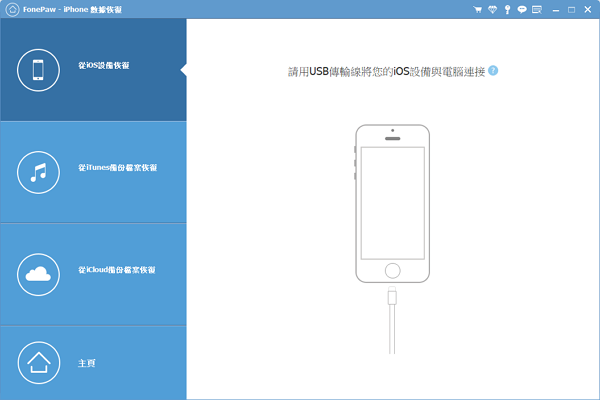
第 2 步:透過 USB 線連接手機到電腦。然後點擊「開始掃描」按鈕,程式將掃描你的 iPhone 裡的數據。

第 3 步:掃描結束後,點擊目錄欄的「提醒事項」,即可預覽被刪的提醒事項。勾選想要恢復的 iPhone 提醒事項,然後點擊「恢復」按鈕,提醒事項將保存到你的電腦上。
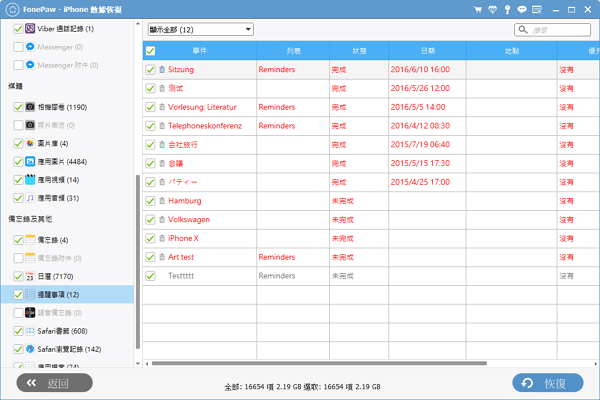
從 iTunes 備份檔案還原
第 1 步:在電腦上啟用 FonePaw iPhone 數據恢復軟體,點選「從 iTunes 備份檔案恢復」,選擇存有 iPhone 提醒事項的最新備份, 點擊「開始掃描」。
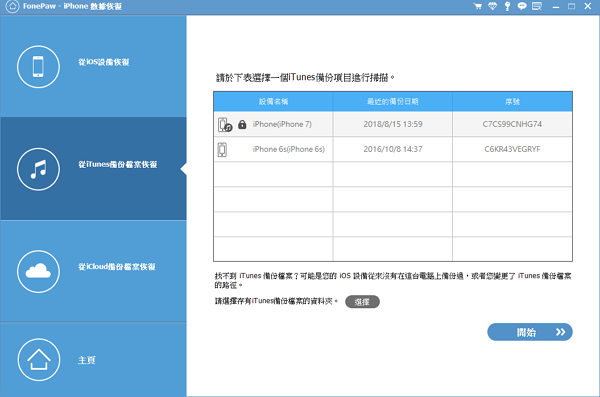
第 2 步:掃描結束後,在程式介面選擇「提醒事項」,勾選想救回的 iPhone 提醒事項,然後點擊「恢復」。
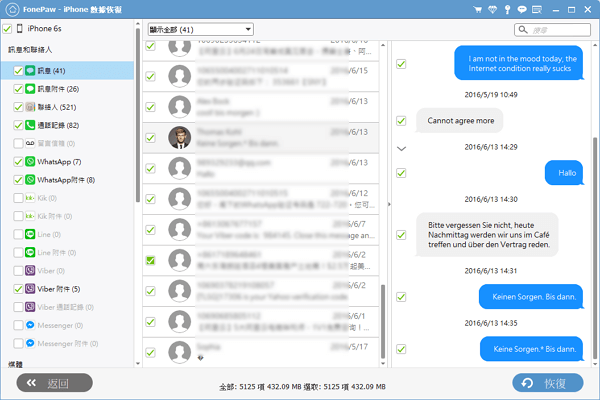
從 iCloud 備份檔案還原誤刪訊息
第 1 步:開啟應用程式,選擇「從 iCloud 備份檔案恢復」,然後輸入你的 iCloud ID 和密碼登入 iCloud 帳戶。
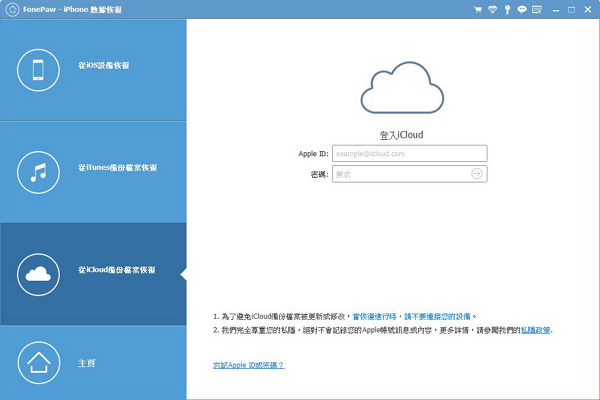
第 2 步:登入 iCloud 後,程式將顯示你的 iCloud 備份檔案。選擇你想恢復的 iCloud 備份檔案,然後點擊「下載」。
第 3 步:iCloud 備份檔案下載完成後,點擊「提醒事項」選項,你可以預覽被刪的提醒事項。然後勾選你想還原的檔案,點擊「恢復」按鈕即可。
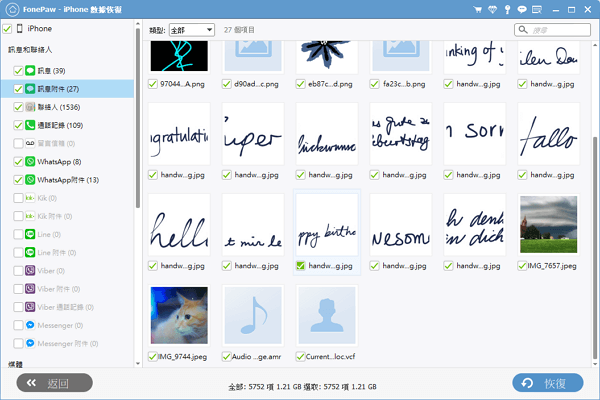
FonePaw iPhone 數據恢復不僅能協助您恢復 iPhone 提醒事項,還可以恢復 iPhone 行事曆、影片、音樂、照片、備忘錄、Whatsapp 訊息等重要檔案。無論你有沒有備份,你都有機會透過這款軟體找回誤刪/丟失的 iPhone 數據!現在就趕緊下載使用,救回你遺失的 iPhone 檔案吧!
方法二:回復 iTunes 救回丟失的 iPhone 提醒事項
如果你經常將資料備份到 iTunes,你可以嘗試直接從 iTunes 備份中找回已刪除的提醒事項。但請注意,此方法會覆蓋你所有的手機數據。想要保留 iPhone 上原有的數據,建議你使用方法一找回 iPhone 提醒事項。
第 1 步:在電腦上啟動 iTunes,透過 USB 線將 iPhone 連接到電腦上,在手機上點擊「信任這台電腦」。
第 2 步:當 iTunes 視窗出現你的 iPhone 訊息時,選擇你的 iPhone 裝置,然後點擊「回復備份」。
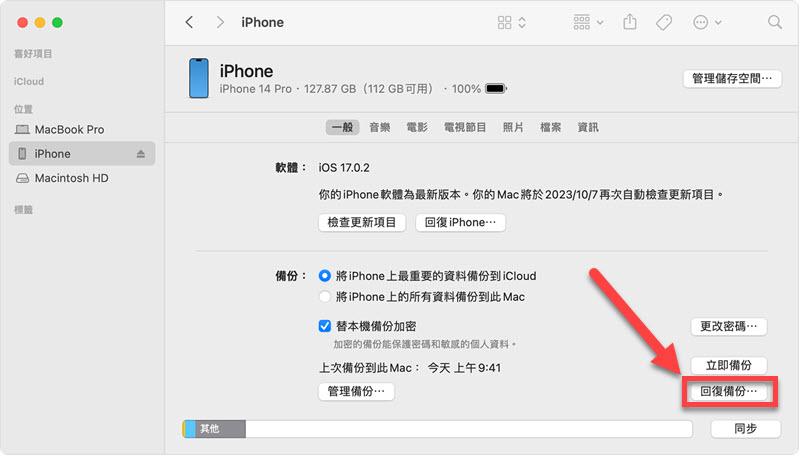
第 3 步:選擇包含有誤刪提醒事項的備份檔案,點擊「回復」,注意整個過程不要斷開手機與電腦的連接。
方法三:從 iCloud 備份復原 iPhone 提醒事項
你也可以從 iCloud 備份中找回遺失的 iPhone 注意事項。但前提是你有進行 iCloud 備份。如果你沒有 iCloud 備份,或者是丟失的資料還沒有備份到 iCloud 中時,不妨試試方法一中的專業軟體救回 iPhone 提醒事項。以下是從 iCloud 備份復原的操作步驟:
第 1 步:打開並登入 iCloud.com 。
第 2 步:點擊「帳號設定」,在頁面底部找到「進階」,點擊下方的「回復行事曆與提醒事項」。
第 3 步:點擊刪除提醒事項的日期的「回復」。你還需要再次點擊「回復」以確認。檔案恢復完成後,你的 iCloud 和 Apple ID 帳號所關聯的郵箱都會收到相應的通知。
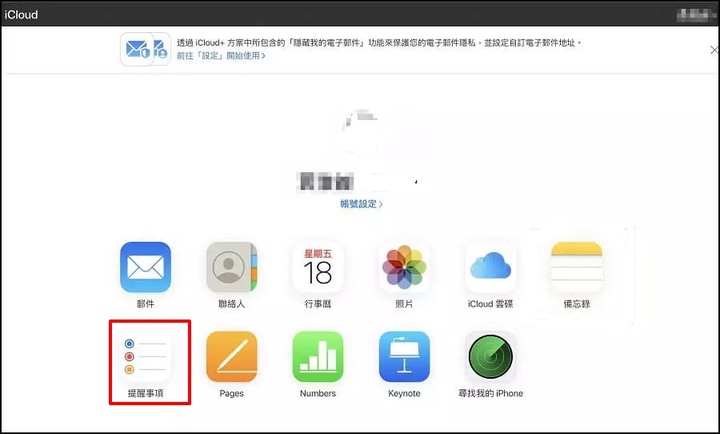
總結
透過前面介紹的方法,相信你已經找回誤刪/消失不見的 iPhone 提醒事項了。其中我最推薦的是使用 FonePaw iPhone 數據恢復,除了提醒事項,它還可以幫你救回 iPhone 簡訊等其他多種資料,只需簡單幾步就可以輕鬆做到!如果以上方法有成功幫到你,不妨將它分享給你的家人或朋友。
關於 iPhone 提醒事項不見的常見問題
不小心誤刪了 iPhone 提醒事項怎麼辦?
如果你平時有按時備份 iPhone 資料的習慣,可以透過回復 iCloud 或 iTunes 中儲存的備份資料來回復誤刪的 iPhone 提醒事項,不過這種方法會覆蓋掉你 iPhone 手機中後續新增的檔案。如果是沒有備份的情況,建議還是使用文章介紹的專業 iPhone 數據恢復工具,一鍵掃描找回誤刪的 iPhone 提醒事項,自訂選擇恢復,不覆蓋手機原有檔案。
iPhone 提醒事項為什麼突然不在桌面顯示了?
之前設定好的 iPhone 提醒事項如果不在桌面顯示,很可能是不小心刪除了桌面的便捷小工具,需要點擊長按桌面空白處,進入編輯模式後選擇選左上角「+」圖示,重新添加「提醒事項」小工具。如果添加後提醒事項仍顯示空白,可能就是之前不小心誤刪除了 iPhone 提醒事項或者 iOS 運行出錯導致 iPhone 資料消失,這時建議直接使用 FonePaw iPhone 數據恢復找回丟失的重要 iPhone 檔案。














